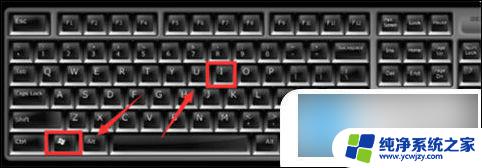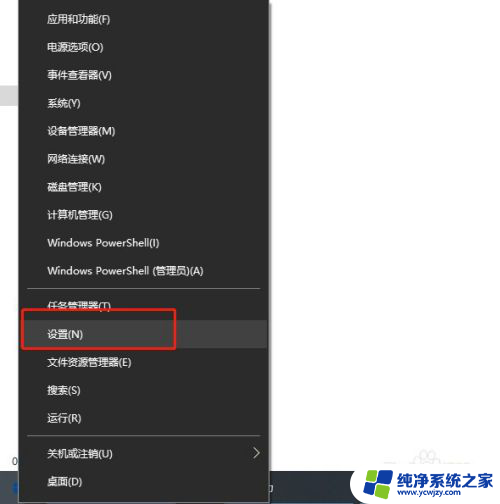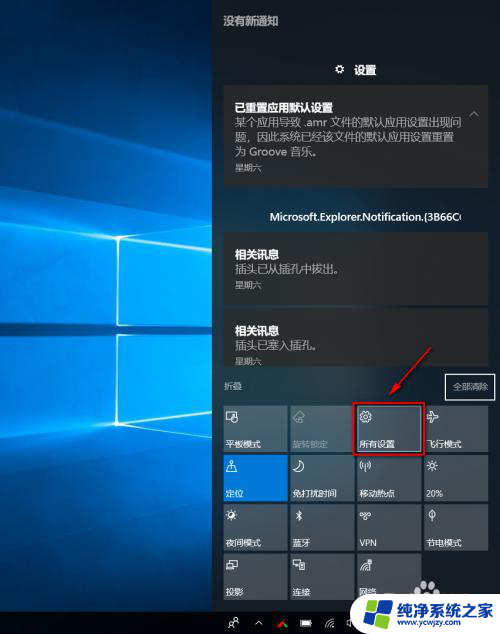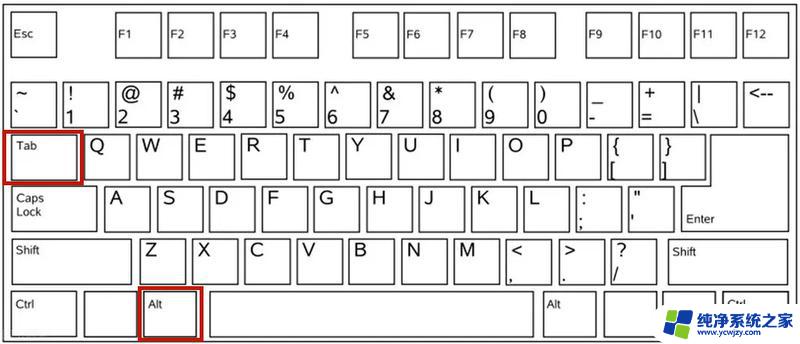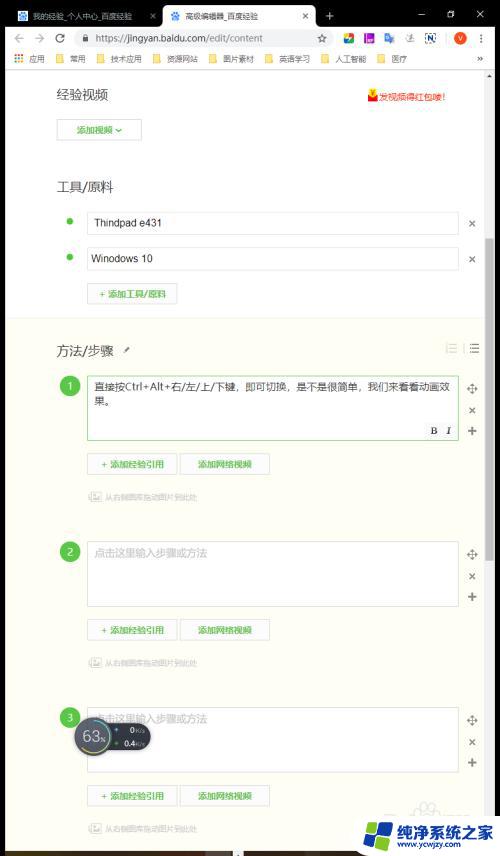win10全角半角怎么切换快捷键 win10全角半角切换快捷键如何设置
在日常使用电脑的过程中,我们常常需要在全角和半角之间进行切换,而在Windows 10系统中,我们可以通过设置快捷键来方便地进行全角半角的切换。这样的设置不仅可以提高我们的操作效率,还能避免因切换输入法而造成的不便。如何设置win10的全角半角切换快捷键呢?下面我们就来详细了解一下。
win10全角半角怎么切换快捷键
1、按下“ win ”和“ I ”键打开设置窗口。
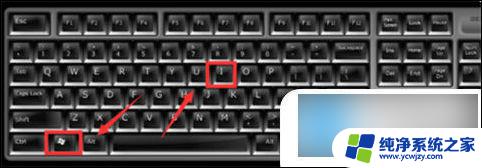
2、设置窗口中,单击“ 时间和语言 ”选项。
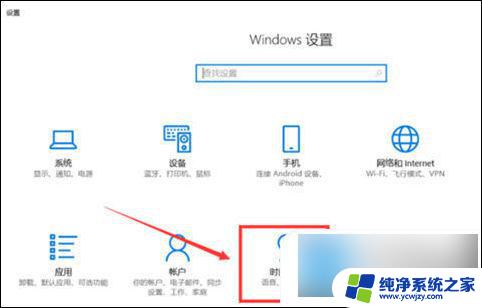
3、打开的页面中,单击“ 区域和语言 ”选项。
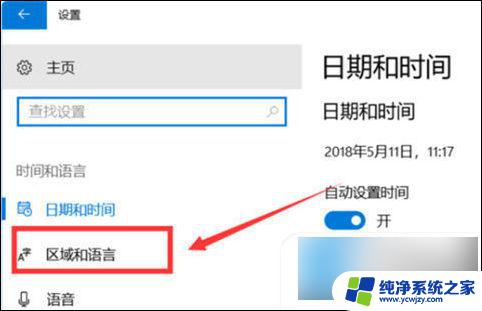
4、单击“ 语言 ”下的“ 中文 ”。
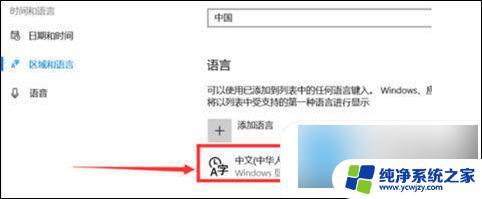
5、在“ 中文 ”展开项中选择“ 选项 ”按钮。
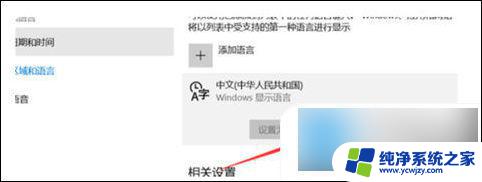
6、单击弹出页面中键盘下的“ 微软拼音 ”。
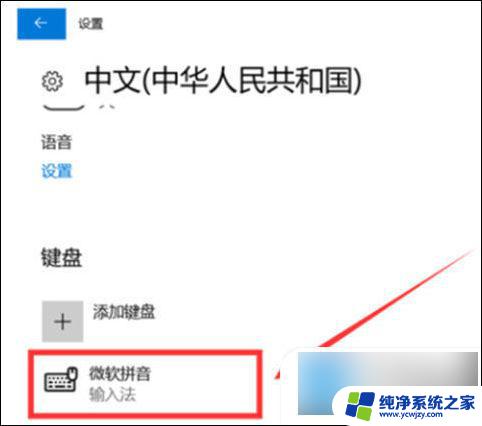
7、在“ 微软拼音 ”的展开项中单击“ 选项 ”按钮。
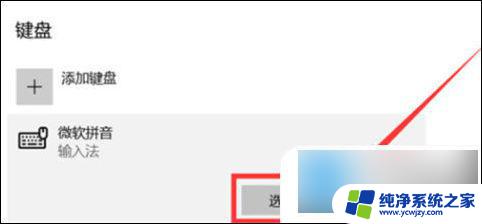
8、“ 微软拼音 ”设置窗口中,单击“ 按键 ”选项。
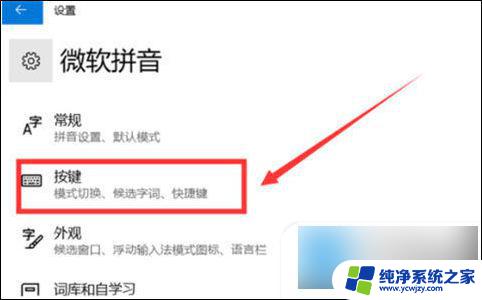
9、将“ 全/半角切换 ”设置为“ shift+空格 ”。
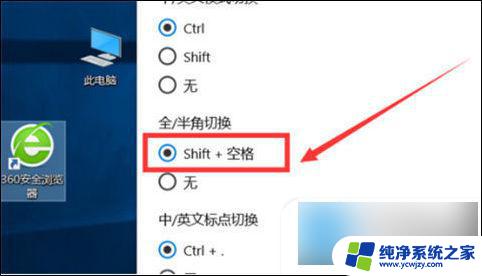
10、设置完成后就能按shift和空格键来切换全角和半角了。
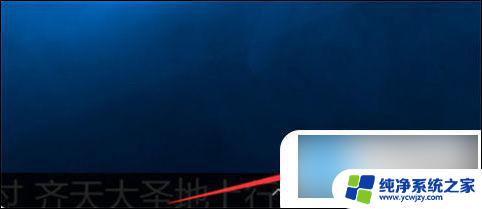
以上就是如何使用快捷键在win10中切换全角半角的方法,如果还有不清楚的用户,可以参考以上步骤进行操作,希望对大家有所帮助。